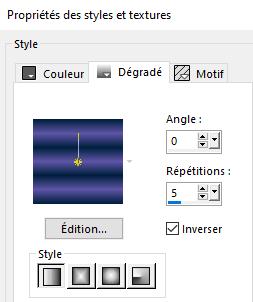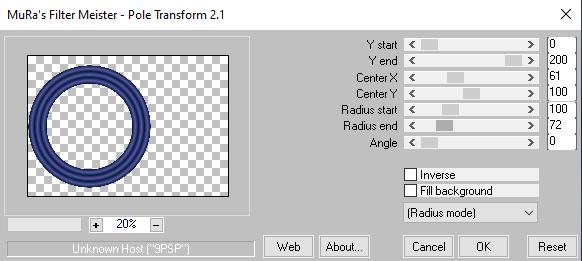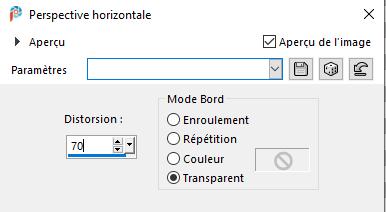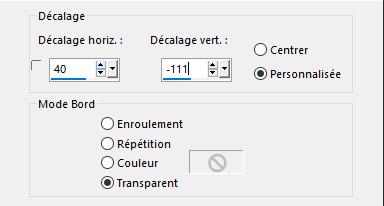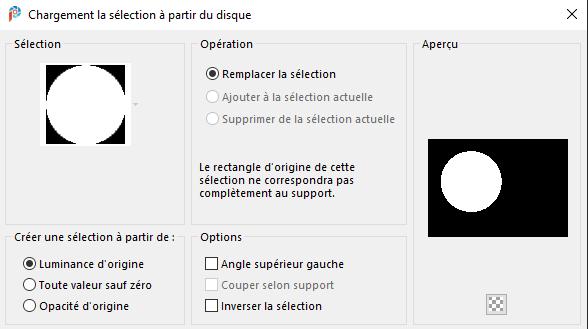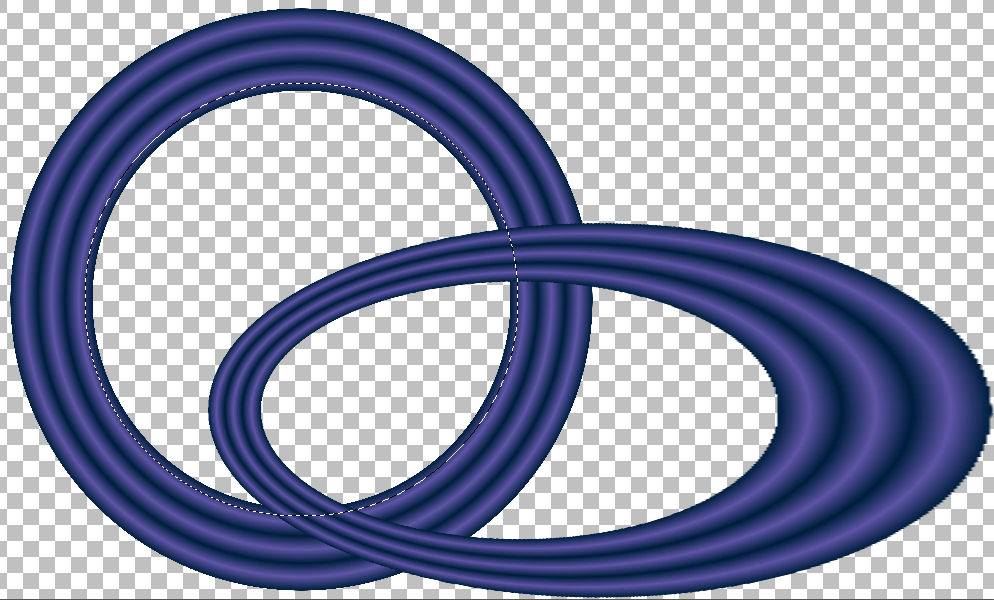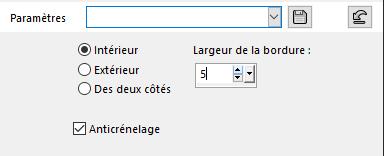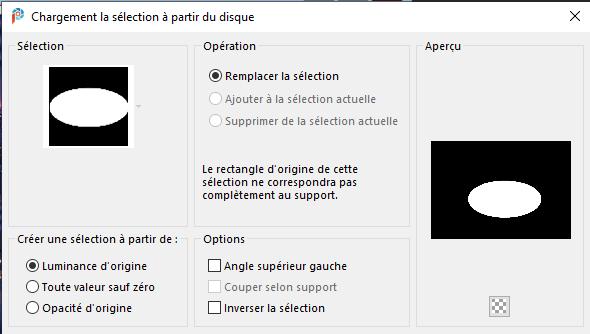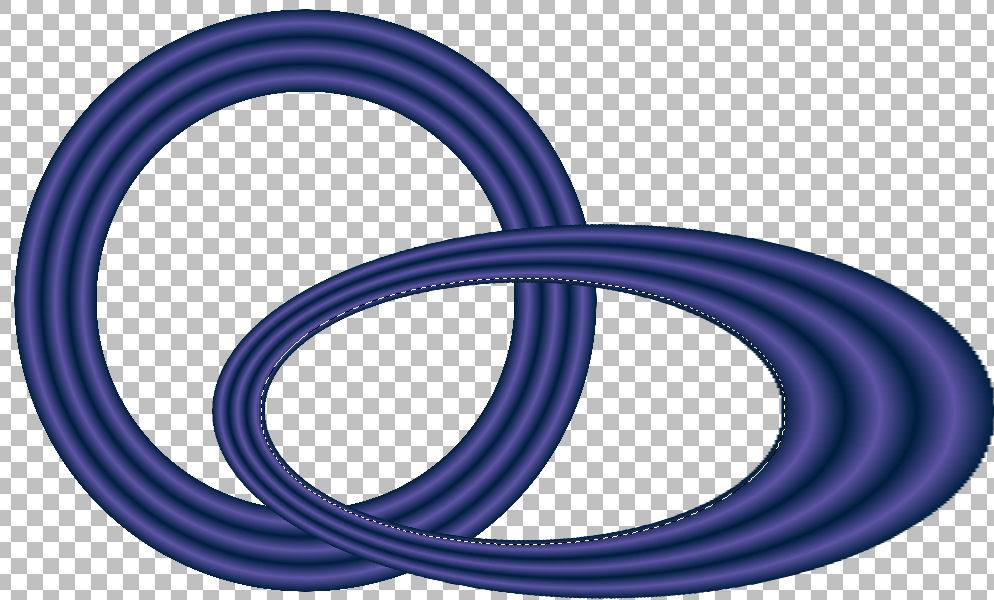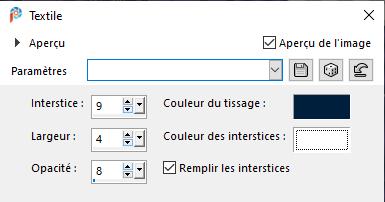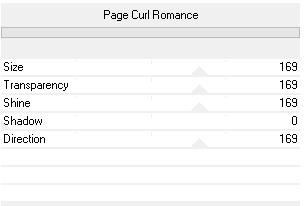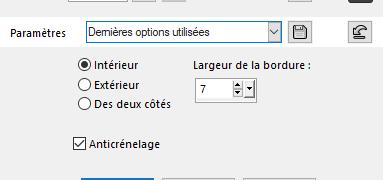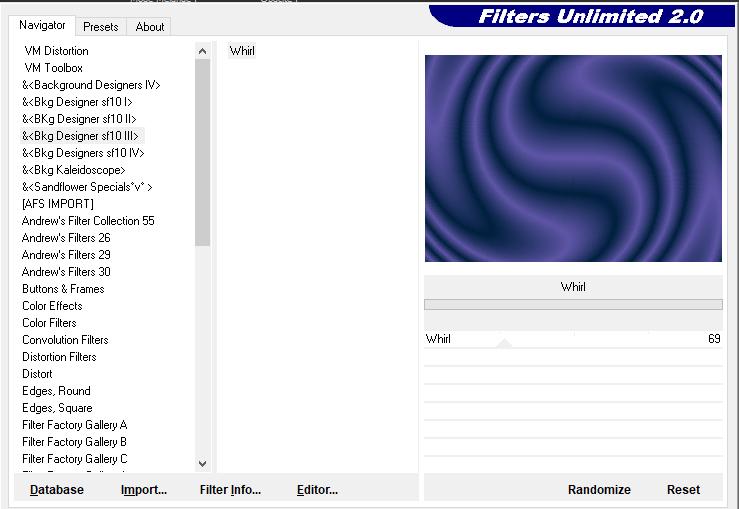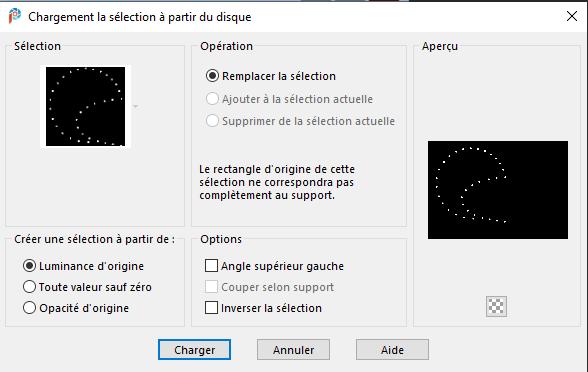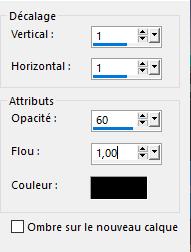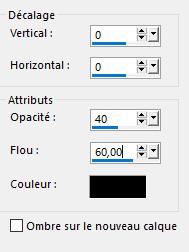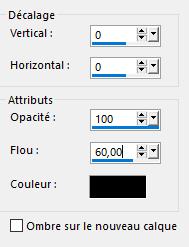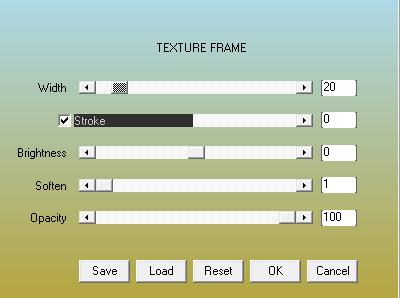|
Neusa |
|
|
|
Traduction faite avec Psp2020 le 29/06/2020 mais elle peut être réalisée avec les autres versions de Psp.
Tutoriel original
Ce tutoriel est de l'invention d'Eugenia Clo, toute ressemblance avec un autre existant sur le Net serai pure coïncidence.
Woman813_byEClo San_Paolo_byClo Elemento 1 Narah_Mask_1379 Sel_1Neusa, Sel_2Neusa, Sel_3Neusa watermark Clo ©Creation
*Si vous reconnaissez un de vos tubes, veuillez me contacter afin que je puisse indiquer votre nom ou - si vous le souhaitez - retirer le tube. MuRa's Meister &<Bkg Designer sf10 III> &<Sandflower Special "V"> AAA Frames Installez les filtres que vous n'avez pas avant d'ouvrir votre Psp Sélections : Mettre les sélections dans le dossier sélections de votre Psp Ouvrir les tubes dans Psp, dupliquez-les et fermez les originaux.
Préparations Générales : Installez vos filtres avant l’ouverture de votre Psp Police : enregistrez dans votre dossier de polices (dans Psp) ou dans Windows (Fonts) Masques : enregistrez dans votre dossier de masque dans Psp, sauf indication contraire Texture : enregistrez dans votre dossier de textures dans Psp Ouvrez vos tubes dans Psp, dupliquez-les et fermez les originaux.
Nous allons commencer – amusez-vous !! N’oubliez pas de sauvegarder régulièrement votre travail. Palette de couleurs Premier-plan : #5E55A6 - Arrière-plan : #001F3D Faire un dégradé Linéaire
2 Ouvrir une nouvelle image transparente 1000 x 600 px Remplir avec le dégradé Effets - modules externes - MuRa's Meister - Pole Transform
3 Calques - dupliquer Effets - effets Géométriques - Perspective horizontale
4 Image - miroir - miroir horizontal Effets - effets d'image - décalage
5 Activer le calque Raster 1 Sélections - charger/enregistrer la sélection - a partir du disque charger la sélection Sel_1Neusa
6 Calques - nouveau calque raster Calques - réorganiser - déplacer vers le bas Remplir avec le dégradé Réglage - flou - flou gaussien - 7 7 Ouvrir le Misted "San_Paolo_byClo" Copier et coller dans la sélection Réglage - netteté - davantage de netteté Garder la sélection active 8 Activer le calque Raster 1 Calques - fusion - fusionner calque du dessous Sélections - modifier - sélectionner la bordure de la sélection
9 Calques - nouveau calque raster Remplir avec la couleur d'arrière-plan Sélections - ne rien sélectionner Calques - fusion - fusionner calque du dessous 10 Activer le calque "Copie du Raster 1" Sélections - charger/enregistrer la sélection - a partir du disque charger la sélection : Sel-2Neusa
11 Calques - nouveau calque raster Calques - réorganiser - déplacer vers le bas Remplir avec le dégradé Effets - effets de texture - textile couleur de fond et blanc
12 Effets - modules externes - Transparency - Eliminate White Effets - modules externes - &<Sandflower Special "V"> - Page Curl Romance
13 Activer le calque Raster 1 Calques - Fusion - fusionner calque du dessous Sélections - modifier - Sélectionner les bordures de la sélection
14 Calques - nouveau calque raster Remplir avec la couleur de fond Sélections - ne rien sélectionner Calques - fusion - fusionner calque du dessous 15 Calques - fusion - fusionner calques visibles 16 Calques - nouveau calque raster Calques - réorganiser - placer en haut Remplir avec le dégradé Effets - modules externes - Unlimited 2.0 - &<Bkg Designer sf10 III> - Whril par défaut
17 Calques - nouveau calque raster Remplir avec la couleur Blanche Calques - nouveau calque de masque - a partir d'une image appliquer le masque Narah_Mask_1379
Calques - fusion - fusionner le groupe Mode de fusion : Recouvrement 18 Sélections - charger/enregistrer la sélection - a partir du disque Charger la sélection : Sel_3Neusa
Calques - nouveau calque raster Calques - réorganiser - placer en haut 19 Ouvrir Elemento 1 Copier et coller dans la sélection Sélections - ne rien sélectionner Effets - effets 3D - ombre portée - noire (Faire 2 fois)
20 Activer le calque "fusionner" Effets - effet 3D - ombre portée - noire
21 Ouvrir le tube "Woman813_byEClo" Copier et coller comme nouveau calque Calques - réorganiser - placer en haut Image - redimensionner - 90% (tous les calques NON coché) Positionner a droite Effets - effets 3D - ombre portée - noire
22 Image - ajouter des bordures 30 px - couleur blanche Effets - modules externes - AAA Frames - Texture Frame
23 Mettre votre signature et le watermark dClo ©Creation Enregistrer sous. jpg
Voilà votre création est terminée J’espère qu’elle vous a plu Bisous a tous et a toutes MichèleB
Envoyez-moi votre œuvre par e-mail Je me ferai un plaisir de la mettre ici-même.
|